Kamera ya Kitendo cha Kipindi cha GoPro HERO5

MWONGOZO WA MTUMIAJI
Hadithi za haraka
Nasa kisha urudi nyuma kama foo wakotaghuhamishwa hadi kwenye programu ya GoPro na kubadilika kuwa video ya kupendeza—kiotomatiki.
Udhibiti wa Sauti
Furahia udhibiti usio na mikono wa GoPro yako kwa kutumia amri rahisi za sauti.
Kuweka Compact
Kipindi cha HERO5 kinachovutia na thabiti kinanasa mitazamo mipya ya kushangaza.
Video ya 4K + Picha ya MP 10
Video ya kuvutia ya 4K, picha za MP 10 katika hali ya Moja, ya Kupasuka na ya Muda Uliopita.
Udhibiti wa Juu wa Video
HERO5 Session inaweza kunasa video laini inayoshikiliwa kwa mkono, iliyowekwa kwenye gia yako uipendayo na zaidi.
Udhibiti Rahisi wa Kitufe Moja
Mbonyezo mmoja wa kitufe cha shutter huwasha kamera na kuanza kurekodi kiotomatiki.
Rugged + Inayozuia maji
Inadumu kwa muundo, Kipindi cha HERO5 hakipitiki maji hadi futi 33 (10m) bila nyumba.
Vaa. Iweke. Naipenda.
Nasa maisha kwa njia mpya kabisa ukitumia vipandikizi 30+ vya GoPro na vifuasi, ikijumuisha Njia 3, Remo na zaidi.
Fikia + shiriki kutoka popote.
Kwa usajili wa GoPro Plus, Kipindi cha HERO5 kinaweza kupakia picha na video kiotomatiki moja kwa moja kwenye wingu kwa urahisi viewkuhariri, kuhariri na kushiriki popote pale.
Kuanza
Kuchaji betri
Kwa matumizi bora zaidi ya kamera yako mpya, tunapendekeza uchaji betri kikamilifu kabla ya kuitumia mara ya kwanza.
1. Fungua mlango.
2. Chaji betri kwa kutumia kebo ya USB iliyojumuishwa.
Kumbuka: Betri haiwezi kutolewa kutoka kwa kamera.
Taa za hali ya kamera huwashwa wakati wa kuchaji na kuzima wakati kuchaji kukamilika. Wakati wa kuchaji na kompyuta, hakikisha kwamba kompyuta imeunganishwa kwenye chanzo cha nguvu. Ikiwa mwanga wa hali ya kamera hauwashi, tumia mlango tofauti wa USB.
Betri huchaji hadi 100% ndani ya saa 2 hivi. Kwa maelezo zaidi ya betri, ona Betri.
KIDOKEZO: Kwa kuchaji kwa haraka zaidi, tumia GoPro's Supercharger (inauzwa kando). Unaweza kuchaji kamera yako kwa chaja ya ukutani inayooana na USB au chaja otomatiki
Kuingiza + kuondoa kadi za microsd
• Ingiza kadi (inauzwa kando) kwa pembe ya chini na lebo ikitazama chini.
• Ili kuondoa kadi, ibonyeze kwenye nafasi kwa ukucha na itatoka.
Tumia kadi za kumbukumbu za jina la chapa zinazokidhi mahitaji haya:
• microSD, microSDHC, au microSDXC
• Ukadiriaji wa daraja la 10 au UHS-I
Kwa orodha ya kadi zinazopendekezwa, tembelea gopro.com/workswithgopro.
TANGAZO: Tumia utunzaji wakati wa kushughulikia kadi za kumbukumbu. Epuka vinywaji, vumbi, na uchafu. Kama tahadhari, zima kamera kabla ya kuingiza au kuondoa kadi. Angalia miongozo ya watengenezaji kuhusu matumizi katika viwango vya joto vinavyokubalika.
Inasasisha programu ya kamera yako
Ili kupata vipengele vipya zaidi na utendakazi bora zaidi kutoka kwa GoPro yako, hakikisha kuwa kamera yako inatumia programu ya sasa zaidi kila wakati. Unapounganisha kwenye programu ya Nasa au Quik ya eneo-kazi, utaarifiwa kiotomatiki ikiwa sasisho linapatikana.
1. Pakua programu hizi:
• Piga picha kutoka kwa Apple© Duka la Programu© au Google Play™
• Quik kwa eneo-kazi kutoka gopro.com/apps
2. Unganisha kamera yako kwenye simu mahiri/kompyuta kibao au kompyuta yako. Ikiwa sasisho linapatikana, programu hutoa maagizo ya kuisakinisha.
Unaweza pia kusasisha kamera yako mwenyewe kwa kutumia kadi ya microSD na kisoma kadi/adapta (inauzwa kando). Kwa maelezo na maelezo kuhusu toleo jipya la programu, tembelea gopro.com/update.
KIDOKEZO CHA PRO: Ili kuona toleo lako la sasa la programu, bonyeza kitufe Menyu kitufe. Kamera yako hupitia mipangilio kadhaa, ikijumuisha nambari ya toleo.
Inawasha + IMEZIMWA
Kipindi cha HERO5™ nguvu juu wakati bonyeza Shutter kitufe [ ![]() ] kuanza kunasa video au muda kupita.
] kuanza kunasa video au muda kupita.
Kamera huzima kiotomatiki ili kuhifadhi nishati ya betri unapobonyeza kitufe cha Shutter ili kuacha kupiga picha au baada ya muda wa kutofanya kazi.
KIDOKEZO CHA PRO: Unapobeba kamera yako kwenye begi au mfukoni, weka kamera juu chini kwenye fremu (pamoja na Shutter kitufe kilichofunikwa) ili kulinda kamera dhidi ya kunasa video au picha kimakosa. Ili kuzuia sura kuashiria uso wa kamera, acha latch kwenye sura wazi.
ONYO: Tumia tahadhari wakati unatumia GoPro yako kama sehemu ya mtindo wako wa maisha. Daima kuwa na ufahamu wa mazingira yako ili kuepuka kuumia kwako na kwa wengine.
Tii sheria zote za eneo lako unapotumia GoPro yako na milima na vifaa vinavyohusiana, pamoja na sheria zote za faragha, ambazo zinaweza kuzuia kurekodi katika maeneo fulani.
Inaonyesha maelezo ya hali
Bonyeza kwa Menyu kitufe cha kuzungusha taarifa ya hali kuhusu kamera yako.
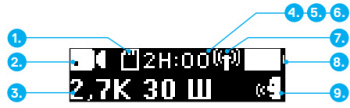
1. Kumbukumbu ya kadi ya microSD iliyobaki kwa kila modi
2. Hali
3. Mipangilio
4. Hali ya protune (haijaonyeshwa)
5. Hali ya Spot Meter (haijaonyeshwa)
6. Hali ya Udhibiti wa Video (haijaonyeshwa)
7. Hali isiyo na waya
8. Hali ya betri
9. Hali ya Udhibiti wa Sauti
Kumbuka: Aikoni na mipangilio inayoonekana kwenye skrini ya hali ya kamera hutofautiana kulingana na hali. Zilizoonyeshwa hapo juu ni za modi ya Video
Quikcapture
QuikCapture ndiyo njia ya haraka zaidi ya kunasa video au maudhui yanayopita kwa muda Kikao cha HERO5. Kwa sababu kamera huwashwa tu inaporekodi, pia huhifadhi nishati ya betri.
Inanasa video kwa kutumia quikcapture
1. Kamera ikiwa imezimwa, bonyeza kitufe Shutter kitufe [ ![]() ]. Kamera yako huwasha, hulia mara kadhaa, na huanza kurekodi katika hali ya kunasa video ambayo ulitumia mara ya mwisho (Video, Video + Picha, au looping). Taa za hali ya kamera huwaka wakati kamera inarekodi.
]. Kamera yako huwasha, hulia mara kadhaa, na huanza kurekodi katika hali ya kunasa video ambayo ulitumia mara ya mwisho (Video, Video + Picha, au looping). Taa za hali ya kamera huwaka wakati kamera inarekodi.
2. Ili kuacha kurekodi, bonyeza kitufe cha Shutter kifungo tena. Kamera huacha kurekodi, hulia mara kadhaa na kujizima kiotomatiki ili kuongeza muda wa matumizi ya betri.
Inanasa maudhui ya muda unaopita na quikcapture
1. Kamera ikiwa imezimwa, bonyeza na ushikilie Shutter kitufe [ ![]() ] kwa sekunde chache hadi kurekodi kuanza.
] kwa sekunde chache hadi kurekodi kuanza.
Kamera yako huwasha, hulia mara kadhaa, na huanza kurekodi katika modi ya kunasa muda ambayo ulitumia mara ya mwisho (Picha za Muda Uliopita, Video ya Muda Uliopita, au Kupita Usiku). Taa za hali ya kamera huwaka wakati kamera inarekodi
2. Ili kuacha kurekodi, bonyeza kitufe cha Shutter kifungo tena.
Kamera huacha kurekodi, hulia mara kadhaa na kujizima kiotomatiki ili kuongeza muda wa matumizi ya betri.
Aikoni za kamera
![]() - Mwanga wa Chini otomatiki
- Mwanga wa Chini otomatiki
![]() - Mzunguko wa kiotomatiki
- Mzunguko wa kiotomatiki
![]() - Milio
- Milio
![]() - Picha za Kupasuka
- Picha za Kupasuka
![]() - Rangi
- Rangi
![]() - Tarehe/Saa
- Tarehe/Saa
![]() - Futa
- Futa
![]() - Fidia ya Thamani ya Udhihirisho
- Fidia ya Thamani ya Udhihirisho
![]() - Uwanja wa View
- Uwanja wa View
![]() - Fremu kwa Sekunde
- Fremu kwa Sekunde
![]() - Muda
- Muda
![]() - Kikomo cha ISO
- Kikomo cha ISO
![]() - Lugha
- Lugha
![]() - LEDs
- LEDs
![]() - Kuruka
- Kuruka
![]() - Megapixels
- Megapixels
![]() - Picha ya Kupita Usiku
- Picha ya Kupita Usiku
![]() - Picha ya Usiku
- Picha ya Usiku
![]() - Picha (Single)
- Picha (Single)
![]() - Protune
- Protune
![]() - Kiwango
- Kiwango
![]() - Ukali
- Ukali
![]() - Shutter
- Shutter
![]() - Spot Meter
- Spot Meter
![]() - Picha za Upungufu wa Muda
- Picha za Upungufu wa Muda
![]() - Video ya Kupita Muda
- Video ya Kupita Muda
![]() - Video
- Video
![]() - Video + Picha
- Video + Picha
![]() - Muundo wa Video
- Muundo wa Video
![]() - Azimio la Video
- Azimio la Video
![]() - Udhibiti wa Video
- Udhibiti wa Video
![]() - Mizani nyeupe
- Mizani nyeupe
![]() - Bila waya
- Bila waya
Wako Kikao cha HERO5 ina njia tatu:
• Video
• Picha
• Kupungua kwa Muda
Kila moja ya njia hizo ina njia tatu za kunasa.
Video – Inanasa Video
• Video
• Video + Picha Loping
Picha – Inanasa Picha
• Hajaoa
• Kupasuka
• Usiku
Upungufu wa Muda – Kukamata Upungufu wa Muda
• Picha ya Muda Uliopita
• Video ya Muda Uliopita
• Picha ya Kupita Usiku
Kubadilisha hali + mipangilio
Unaweza kubadilisha karibu mipangilio yote ya video na picha kwa kutumia vifungo kwenye kamera. Ili kufikia mipangilio na hali zote, ona Kufikia Njia na Mipangilio Yote.
1. Bonyeza Menyu kitufe ili kuwasha skrini ya hali.
2. Bonyeza Menyu kitufe mara kwa mara ili kuhamia Mipangilio ya Kamera, kisha ubonyeze Shutter kitufe [ ![]() ] kuichagua.
] kuichagua.
3. Kubadilisha modi, bonyeza kitufe Shutter kitufe mara kwa mara ili kuonyesha modi unayotaka (Video, Muda wa Muda au Picha).
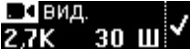
![]()
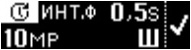
4. Bonyeza Menyu kitufe cha kuhamia kwenye uga unaofuata.
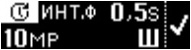
![]()
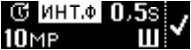
5. Bonyeza Shutter kitufe mara kwa mara ili kuonyesha modi ya kunasa unayotaka.
6. Bonyeza Menyu kitufe ili kusogeza hadi kwenye mpangilio, kisha ubonyeze kitufe cha Shutter ili kuonyesha chaguo unalotaka.
7. Unapomaliza, bonyeza kitufe Menyu kitufe cha kuhamia [ ![]() ], kisha ubonyeze kitufe cha Shutter ili kuthibitisha uteuzi.
], kisha ubonyeze kitufe cha Shutter ili kuthibitisha uteuzi.
Inanasa Video
In Video hali, Kikao cha HERO5 ina njia tatu za kukamata:
![]() – Video: Inanasa video. Inapatikana katika maazimio yote.
– Video: Inanasa video. Inapatikana katika maazimio yote.
![]() – Video + Picha: Wakati wa kurekodi video, hunasa picha mara kwa mara. Inapatikana katika 1440p24, 1080p30, 1080p24, na 720p30.
– Video + Picha: Wakati wa kurekodi video, hunasa picha mara kwa mara. Inapatikana katika 1440p24, 1080p30, 1080p24, na 720p30.
![]() – Kuruka: Hukuwezesha kuendelea kurekodi na kuhifadhi muda mfupi tu ambao ungependa kuhifadhi. Inapatikana katika 1080p30, 960p100, 720p120, na 720p60.
– Kuruka: Hukuwezesha kuendelea kurekodi na kuhifadhi muda mfupi tu ambao ungependa kuhifadhi. Inapatikana katika 1080p30, 960p100, 720p120, na 720p60.
KIDOKEZO: Wakati kamera imezimwa na bonyeza kitufe Shutter kitufe, kamera huwasha na kunasa video katika hali uliyotumia hivi majuzi (Video, Video + Picha, au Kufungua).
Inanasa Video
Njia ya haraka zaidi ya kunasa maudhui ya video katika hali ile ile uliyotumia mara ya mwisho ni kutumia Uboreshaji wa Quik. Lakini ikiwa unataka kubadilisha hali ya kunasa video au mipangilio, fuata hatua zilizo hapa chini.
1. Bonyeza Menyu kitufe ili kuwasha skrini ya hali.
2. Chagua modi ya kunasa (Video, Video + Picha, au Kufungua) na mipangilio:
a. Bonyeza kwa Menyu kitufe mara kwa mara ili kuhamia Mipangilio ya Kamera, kisha ubonyeze Shutter kitufe [ ![]() ] kuichagua.
] kuichagua.
b. Bonyeza Shutter kitufe mara kwa mara hadi ufikie ikoni ya Video [ ![]() ].
].
c. Bonyeza kwa Menyu kitufe ili kuhamia sehemu inayofuata, kisha ubonyeze kitufe cha Shutter kitufe mara kwa mara ili kuchagua modi ya kunasa.
d. Ili kubadilisha mpangilio, bonyeza kitufe Menyu kitufe ili kuhamia kwenye mpangilio, kisha ubonyeze kitufe cha Shutter kitufe mara kwa mara ili kuonyesha chaguo unayotaka.
e. Bonyeza Menyu kitufe cha kuhamia [ ![]() ], kisha bonyeza kitufe cha Shutter kitufe ili kuthibitisha uteuzi.
], kisha bonyeza kitufe cha Shutter kitufe ili kuthibitisha uteuzi.
3. Bonyeza Shutter kitufe. Kamera yako inalia na taa za hali zinamulika wakati wa kurekodi.
4. Kuacha kurekodi, bonyeza kitufe Shutter kifungo tena. Kamera huacha kurekodi, hulia mara kadhaa na kujizima kiotomatiki ili kuongeza muda wa matumizi ya betri.
KIDOKEZO: Wakati kamera imezimwa na bonyeza kitufe Shutter kitufe, kamera huwasha na kuanza kurekodi katika modi ya video uliyotumia hivi majuzi (Video, Video + Picha, au Kuruka).
Mwangaza Mwangaza
Unaweza kuashiria matukio maalum katika video yako wakati wa kurekodi ukitumia HiLight Tags. HiLight Tags iwe rahisi kupata vivutio bora zaidi vya kushiriki.
Ili kuongeza HiLight Tag, bonyeza Menyu kitufe. HiLight Tags huonekana wakati wa kucheza tena katika Capture au Quik kwa eneo-kazi.
KIDOKEZO: Unaweza pia kuongeza HiLight Tags wakati wa kurekodi kwa kutumia programu ya kunasa, Kidhibiti cha Sauti au Kidhibiti Mahiri cha Mbali.
Inanasa Picha
Katika hali ya Picha, Kikao cha HERO5 ina njia tatu za kukamata. Picha zinachukuliwa kwa azimio la 10MP.
![]() – Picha: Hunasa picha moja.
– Picha: Hunasa picha moja.
![]() – Mlipuko: Hunasa hadi picha 30 kwa sekunde 1, kwa hivyo ni bora kwa kunasa wakati mahususi katika michezo inayofanya kazi haraka.
– Mlipuko: Hunasa hadi picha 30 kwa sekunde 1, kwa hivyo ni bora kwa kunasa wakati mahususi katika michezo inayofanya kazi haraka.
![]() – Usiku: Hunasa picha wakati mwangaza ni giza. Kifunga hubaki wazi kwa muda mrefu ili kuruhusu mwanga zaidi katika mazingira ya giza.
– Usiku: Hunasa picha wakati mwangaza ni giza. Kifunga hubaki wazi kwa muda mrefu ili kuruhusu mwanga zaidi katika mazingira ya giza.
Inanasa Picha
1. Bonyeza Menyu kitufe ili kuwasha skrini ya hali.
2. Chagua hali ya kunasa (Picha, Kupasuka, au Usiku) na mipangilio:
a. Bonyeza kwa Menyu kitufe mara kwa mara ili kuhamia Mipangilio ya Kamera, kisha ubonyeze Shutter kitufe [ ![]() ] kuichagua.
] kuichagua.
b. Bonyeza Shutter kitufe mara kwa mara hadi ufikie ikoni ya Picha [ ![]() ].
].
c. Bonyeza kwa Menyu kitufe ili kuhamia sehemu inayofuata, kisha ubonyeze kitufe cha Shutter kitufe cha kuchagua modi ya kunasa.
d. Ili kubadilisha mpangilio, bonyeza kitufe Menyu kitufe ili kuhamia kwenye mpangilio, kisha ubonyeze kitufe cha Shutter kitufe mara kwa mara ili kuonyesha chaguo unayotaka.
e. Bonyeza Menyu kitufe ili kusogeza hadi kwenye alama ya kuteua, kisha ubonyeze kitufe cha Shutter kifungo ili kuichagua.
3. Bonyeza Shutter kitufe. Kamera yako hulia mara moja, kisha hulia mara moja kwa kila picha inayonaswa. Taa za hali ya kamera huwaka wakati kamera inanasa picha.
Kumbuka: Ili kupiga picha zinazoendelea kwa kasi ya picha 5 kwa sekunde, chagua hali ya kukamata Picha, kisha ushikilie kitufe cha Shutter. Picha hunaswa hadi utoe kitufe.
4. Kuzima kamera, bonyeza kitufe Menyu kitufe ili kusogeza hadi kwa Ondoka kwa Modi ya Picha, kisha ubonyeze Shutter kifungo ili kuichagua.
Inanasa picha katika hali uliyotumia mara ya mwisho
Ili kupiga picha kwa kutumia hali ya kunasa uliyotumia hivi majuzi (Picha, Kupasuka, au Usiku), tumia njia ya mkato iliyo hapa chini.
1. Bonyeza Menyu kitufe ili kuwasha skrini ya hali.
2. Bonyeza Menyu kitufe ili kuhamia Ingiza Modi ya Picha, kisha ubonyeze Shutter kitufe [ ![]() ] kuichagua.
] kuichagua.
3. Bonyeza Shutter kitufe. Kamera hulia mara moja, kisha hulia mara moja kwa kila picha inayonaswa. Taa za hali ya kamera huwaka wakati kamera inanasa picha.
4. Kuzima kamera, bonyeza kitufe Menyu kitufe ili kusogeza hadi kwa Ondoka kwa Modi ya Picha, kisha ubonyeze Shutter kifungo ili kuichagua.
Inanasa maudhui ya Muda wa Muda
Katika hali ya Kupita kwa Wakati, Kikao cha HERO5 ina njia tatu za kukamata:
![]() – Muda wa Kupita Picha: Hunasa mfululizo wa picha kwa vipindi maalum. Tumia hali hii kupiga picha za shughuli yoyote, kisha uchague bora zaidi baadaye.
– Muda wa Kupita Picha: Hunasa mfululizo wa picha kwa vipindi maalum. Tumia hali hii kupiga picha za shughuli yoyote, kisha uchague bora zaidi baadaye.
![]() – Picha ya Kupita Usiku: Hunasa mfululizo wa picha kwa vipindi vilivyowekwa wakati mwangaza ni giza. Kifunga hubaki wazi kwa muda mrefu ili kuruhusu mwanga zaidi katika mazingira ya giza.
– Picha ya Kupita Usiku: Hunasa mfululizo wa picha kwa vipindi vilivyowekwa wakati mwangaza ni giza. Kifunga hubaki wazi kwa muda mrefu ili kuruhusu mwanga zaidi katika mazingira ya giza.
![]() – Video ya Muda Uliopita: Huunda video kutoka kwa fremu zilizonaswa kwa vipindi maalum. Video ya Muda Uliopita inapatikana tu katika ubora wa 4K, 2.7K 4:3 na 1080p na inanaswa bila sauti.
– Video ya Muda Uliopita: Huunda video kutoka kwa fremu zilizonaswa kwa vipindi maalum. Video ya Muda Uliopita inapatikana tu katika ubora wa 4K, 2.7K 4:3 na 1080p na inanaswa bila sauti.
Inasasisha yaliyomo katika kipindi cha muda
Njia ya haraka zaidi ya kunasa maudhui yanayopita muda katika modi ya kunasa ambayo ulitumia mara ya mwisho ni kutumia Uboreshaji wa Quik. Lakini ikiwa ungependa kubadilisha hali ya kunasa muda au mipangilio, fuata hatua zilizo hapa chini.
1. Bonyeza Menyu kitufe ili kuwasha skrini ya hali.
2. Chagua hali ya kunasa (Picha za Muda Uliopita, Kupita Usiku, au Video ya Kupita Wakati) na mipangilio:
a. Bonyeza kwa Menyu kitufe mara kwa mara ili kuhamia Mipangilio ya Kamera, kisha ubonyeze Shutter kitufe [ ![]() ] kuichagua.
] kuichagua.
b. Bonyeza Shutter kitufe mara kwa mara hadi ufikie ikoni ya Upungufu wa Muda [ ![]() ].
].
c. Bonyeza kwa Menyu kitufe ili kuhamia sehemu inayofuata, kisha ubonyeze kitufe cha Shutter kitufe mara kwa mara ili kuchagua modi ya kunasa.
d. Ili kubadilisha mpangilio, bonyeza kitufe Menyu kitufe ili kuhamia kwenye mpangilio, kisha ubonyeze kitufe cha Shutter kitufe mara kwa mara ili kuonyesha chaguo unayotaka.
e. Bonyeza Menyu kitufe ili kusogeza hadi kwenye alama ya kuteua, kisha ubonyeze kitufe cha Shutter kitufe ili kuthibitisha uteuzi.
3. Bonyeza Shutter kitufe. Kamera yako hulia mara moja, kisha hulia mara moja kwa kila picha inayonaswa. Taa za hali ya kamera huwaka wakati wa kunasa.
4. Kuacha kunasa, bonyeza kitufe Shutter kitufe.
Kudhibiti GoPro yako kwa sauti yako
Unaweza kudhibiti yako Kikao cha HERO5 kwa sauti yako kwa kutumia seti ya amri maalum (tazama orodha hapa chini).
Kumbuka: Utendaji wa Udhibiti wa Sauti unaweza kuathiriwa na umbali, upepo na hali ya kelele. Weka bidhaa safi na safi ya uchafu.
Kutumia udhibiti wa sauti
Udhibiti wa Kutamka hufanya kazi vyema ukiwa karibu na GoPro yako.
Kumbuka: Unapowasha kamera yako kwa mara ya kwanza, GoPro yako hukuruhusu kuchagua lugha ya kudhibiti sauti. Unaweza kubadilisha lugha yako ya kudhibiti sauti baadaye kupitia programu ya Nasa.
1. Bonyeza Menyu kitufe ili kuwasha skrini ya hali.
2. Bonyeza Menyu kitufe mara kwa mara ili kuhamia Udhibiti wa Sauti, kisha ubonyeze Shutter kitufe [ ![]() ] kuichagua.
] kuichagua.
3. Washa Udhibiti wa Sauti:
a. Bonyeza kwa Shutter kitufe cha kuchagua Washa.
b. Bonyeza Menyu kitufe cha kusogeza hadi kwenye alama ya kuteua.
c. Bonyeza kwa Shutter kitufe ili kuthibitisha uteuzi.
4. Sema amri kutoka Orodha ya Amri za Sauti
5. Zima Udhibiti wa Sauti:
a. Bonyeza kwa Shutter kitufe cha kuchagua Zima.
b. Bonyeza Menyu kitufe cha kusogeza hadi kwenye alama ya kuteua.
c. Bonyeza kwa Shutter kitufe ili kuthibitisha uteuzi.
KIDOKEZO: Ili kupanua udhibiti wa sauti wa kamera yako katika mazingira yenye upepo na kelele, tumia Remo (Kidhibiti Kidhibiti cha Sauti Kinachozuia Maji).
Orodha ya amri za sauti
Aina mbili za amri zinapatikana kwa Udhibiti wa Sauti:
- Amri za vitendo hukuruhusu kunasa video au picha mara moja. Kwa mfanoampna, ikiwa umeacha kurekodi video, unaweza kusema amri ya kupiga picha au kuanza kunasa muda uliopita-bila kulazimika kubadilisha kwanza modi.
- Amri za hali ni muhimu ikiwa unataka kuchagua modi haraka na kisha utumie kitufe cha Shutter kunasa.
Kamera yako haihitaji kuwa katika hali maalum ili kunasa video au picha. Unaweza kutumia amri za vitendo kutoka kwa hali yoyote. Kamera yako hunasa video au picha kulingana na mipangilio uliyochagua awali.
Amri ya Kitendo – Maelezo
- GoPro anza kurekodi - Huanza kunasa video
- GoPro HiLight - Inaongeza HiLight Tag kwa video wakati wa kurekodi
- Huyo alikuwa mgonjwa - Inaongeza HiLight Tag kwa video wakati wa kurekodi
- GoPro acha kurekodi - Huacha kunasa video
- GoPro piga picha - Hunasa picha moja
- Risasi ya GoPro ilipasuka - Hunasa picha zilizopasuka
- Muda wa kuanza kwa GoPro umepita - Huanza kunasa kupita kwa wakati
- GoPro kuacha muda kupita - Huacha kuchukua muda kupita
- GoPro zima - Huzima kamera
- Njia ya Video ya GoPro - Hubadilisha hali ya kamera kuwa Video (haichukui video)
- Njia ya Picha ya GoPro - Hubadilisha hali ya kamera kuwa hali ya Picha (haichukui picha)
- Njia ya GoPro Burst - Hubadilisha hali ya kamera kuwa hali ya Kupasuka (haichukui picha za kupasuka)
- GoPro Time Lapse mode - Hubadilisha hali ya kamera kuwa Upotezaji wa Wakati (haichukui picha za kupita kwa wakati)
Kwa orodha iliyosasishwa zaidi ya amri, tembelea gopro.com/saidizi.
KIDOKEZO: Ikiwa unarekodi video au muda unapita, lazima uache kurekodi kabla ya kutoa amri mpya.
Inacheza tena maudhui yako
Inacheza maudhui kwenye kompyuta
Ili kucheza tena video na picha zako kwenye kompyuta, lazima kwanza uzipakie files kwa kompyuta.
1. Pakua na usakinishe Quik kwa eneo-kazi kutoka gopro.com/apps.
2. Hamisha yako files kwenye kompyuta yako. Kwa habari zaidi, ona Kupakua Maudhui Yako
3. Tumia programu kucheza tena files.
Inacheza tena maudhui kwenye kifaa cha mkononi
1. Unganisha kamera yako ili kunasa. Kwa habari zaidi, ona Kufikia Njia na Mipangilio Yote.
2. Tumia vidhibiti kwenye programu ili kucheza tena foo yakotage kwenye smartphone/kompyuta yako kibao.
KIDOKEZO: Unapocheza tena video yako kwenye kompyuta au kifaa cha mkononi, unaweza kuongeza HiLight Tags kuashiria nyakati bora. Katika Capture au Quik kwa eneo-kazi, gusa HiLight Tag ikoni.
Kupakua Maudhui Yako
Inapakia maudhui yako kwenye kompyuta
Kwa view video na picha zako kwenye tarakilishi, lazima kwanza kuhamisha hizi files kwa kompyuta. Kuhamisha pia huondoa nafasi kwenye kadi yako ya MicroSD kwa yaliyomo mpya.
1. Pakua na usakinishe Quik kwa eneo-kazi kutoka gopro.com/apps
2. Unganisha kamera kwenye kompyuta yako kwa kutumia kebo ya USB iliyojumuishwa.
3. Bonyeza Shutter kitufe [ ![]() ] kuwasha kamera na kufungua kiingiza kwenye programu.
] kuwasha kamera na kufungua kiingiza kwenye programu.
4. Fuata maagizo kwenye skrini katika Quik.
KIDOKEZO: Ili kupakua files kwa kompyuta kwa kutumia kisoma kadi (inauzwa kando) na kompyuta yako file mtafiti, unganisha msomaji wa kadi kwenye kompyuta, kisha ingiza kadi ya MicroSD. Basi unaweza kuhamisha files kwenye kompyuta yako au futa iliyochaguliwa filekwenye kadi yako.
Inapakia maudhui yako kwenye wingu
Kwa kujiandikisha kwa GoPro Plus, unaweza kupakia maudhui yako kwenye wingu na kisha view, hariri na uishiriki kutoka kwa kifaa chako chochote. Kutoka kwenye kifaa chako cha mkononi, tumia programu ya Quik™ kuhariri maudhui kutoka kwenye wingu na kuyashiriki na marafiki zako.
Kumbuka: Unapopakia maudhui yako kwenye wingu, asili yako files kubaki kwenye kamera yako.
1. Jiunge na GoPro Plus:
a. Pakua programu ya Nasa kwenye kifaa chako cha mkononi kutoka Apple® App Store© au Google Play™.
b. Fuata maagizo ya programu kwenye skrini ili kuunganisha kamera yako.
c. Ikiwa hii ni mara ya kwanza unaunganisha kwenye programu, fuata maagizo kwenye skrini ili kujiandikisha kwenye GoPro Plus. Vinginevyo, gonga [ ![]() ] fuata picha ya kamera yako na ufuate maagizo.
] fuata picha ya kamera yako na ufuate maagizo.
2. Unganisha kamera yako kwenye sehemu ya umeme. Wakati betri inachajiwa, upakiaji kiotomatiki kwenye wingu huanza.
Kumbuka: Baada ya kusanidi Upakiaji Kiotomatiki, huhitaji kuunganisha kamera yako kwenye programu ya Nasa ili kutumia kipengele hiki.
The files katika wingu zimeboreshwa kwa ajili ya web, kwa hivyo inaweza isiwe azimio kamili. Ili kupakua files katika ubora wake kamili, unganisha kamera yako kwenye programu ya Quik ya eneo-kazi na upakie files kwenye kompyuta yako.
3. Ili kufikia maudhui katika wingu kutoka kwa kifaa chako cha mkononi, unganisha kwenye programu ya Nasa na uguse [ ![]() ] karibu na picha ya kamera yako.
] karibu na picha ya kamera yako.
4. Pakua maudhui unayotaka kwenye simu yako, kisha utumie programu ya Quik kuhariri na kushiriki.
KIDOKEZO: Baada ya kujiandikisha kwa GoPro Plus, unaweza kutumia Quik kwa kompyuta ya mezani kupakua yako files kwenye kompyuta yako. Quik kisha hupakia faili ya files kwa akaunti yako ya GoPro Plus.
Kufikia Njia na Mipangilio Yote
Ili kufikia hali na mipangilio yote, unganisha kamera yako kwenye kidhibiti cha mbali cha GoPro (kinachouzwa kando) au programu ya Nasa. Mipangilio huhifadhiwa baada ya kutenganisha kamera.
Inaunganisha kwenye APP ya Kupiga Picha
Kupiga picha hukuruhusu kubadilisha hali zote na mipangilio ya kamera kwa kutumia simu mahiri au kompyuta kibao. Vipengele ni pamoja na udhibiti kamili wa kamera, moja kwa moja kablaview, uchezaji na kushiriki maudhui, na masasisho ya programu ya kamera. Ili kupata maelezo zaidi, tembelea gopro.com/apps.
Kumbuka: Wakati kamera yako imeunganishwa kwenye programu au kidhibiti cha mbali, itasalia kuwashwa katika hali ya kusubiri baada ya kunasa video au picha.
1. Pakua Nasa kwa simu yako kutoka kwa Apple© App Store© au Google Play™.
2. Fuata maagizo ya programu kwenye skrini ili kuunganisha kamera yako.
Kuoanisha na kidhibiti cha mbali
Smart Remote hukuruhusu kubadilisha hali na mipangilio ya kunasa, kuwasha/kuzima GoPro yako, anza/acha kurekodi na kuongeza HiLight. Tags.
Kumbuka: Kikao cha HERO5 inaoana na Smart Remote na Kidhibiti cha Mbali cha Wi-Fi.
1. Kwenye kamera, bonyeza kitufe Menyu kitufe ili kuwasha skrini ya hali.
2. Bonyeza Menyu kitufe mara kwa mara ili kuhamia Mipangilio ya Muunganisho, kisha ubonyeze Shutter kitufe [ ![]() ] kuichagua.
] kuichagua.
3. Bonyeza Menyu kitufe cha kuhamia kwenye Unganisha Kifaa Kipya, kisha ubonyeze Shutter kifungo ili kuichagua.
4. Bonyeza Shutter kitufe cha kuonyesha GoPro RC.
5. Bonyeza Menyu kitufe ili kusogeza hadi kwenye alama ya kuteua, kisha ubonyeze kitufe cha Shutter kitufe ili kuthibitisha uteuzi. Kamera huanza kuoanisha kiotomatiki.
6. Weka kidhibiti cha mbali katika hali ya kuoanisha. Kwa maelezo zaidi, angalia mwongozo wa mtumiaji wa kidhibiti chako cha mbali gopro.com/saidizi.
Kuunganisha baada ya kuoanisha
Baada ya kuunganisha kamera yako kwenye programu au kidhibiti cha mbali kwa mara ya kwanza, unaweza kuunganisha katika siku zijazo kupitia menyu ya Mipangilio ya Muunganisho. Kwenye kamera, bonyeza kitufe Menyu kitufe ili kuwasha skrini ya hali.
1. Bonyeza Menyu kitufe mara kwa mara ili kufikia Mipangilio ya Muunganisho, kisha ubonyeze kitufe Shutter kitufe [ ![]() ] kuichagua.
] kuichagua.
2. Bonyeza Shutter kitufe cha kuchagua Washa Muunganisho. Ikoni ya Wireless [ ![]() ] inaonekana kwenye skrini ya hali ya kamera.
] inaonekana kwenye skrini ya hali ya kamera.
Kuzima wireless kutoka kwa kamera
Unapozima kamera yako ukitumia programu ya Capture au kidhibiti cha mbali cha GoPro, pasiwaya husalia imewashwa ili uweze kuunganisha tena haraka. Ili kuokoa nishati ya betri, zima bila waya unapomaliza kuitumia.
1. Bonyeza Menyu kitufe ili kuwasha skrini ya hali.
2. Bonyeza Menyu kitufe mara kwa mara ili kufikia Mipangilio ya Muunganisho, kisha ubonyeze kitufe cha Shutter [ ![]() ] kuichagua.
] kuichagua.
3. Bonyeza Shutter kitufe cha kuchagua Zima Muunganisho. Ikoni ya Wireless [ ![]() ] hutoweka kwenye skrini ya hali ya kamera.
] hutoweka kwenye skrini ya hali ya kamera.
Hali ya video: Modi za kunasa
Hali ya video ina modi tatu za kunasa: Video, Video + Picha, na Looping. Kila hali ya kukamata ina mipangilio yake mwenyewe.
Video
Hali hii ya kunasa ni ya kunasa video ya kitamaduni. Mipangilio chaguomsingi ni 1080p30 Wide, na Udhibiti wa Video umewashwa. Kwa habari zaidi, tazama mada hizi:
![]() – Maazimio ya Video ya Kikao cha HERO5
– Maazimio ya Video ya Kikao cha HERO5
![]() – Protune
– Protune
Video + Picha
Video + Picha hunasa picha kwa vipindi vilivyowekwa unaporekodi video. Mipangilio chaguo-msingi ni 1080p30 Wide, na muda umewekwa kwa picha 5 kwa sekunde. Picha zimepigwa kwa MP10 kwa uwiano wa 4:3. Kwa habari zaidi, angalia mada hizi:
![]() – Maazimio ya Video ya Kikao cha HERO5
– Maazimio ya Video ya Kikao cha HERO5
Video ya Kurusha
Tumia Looping kwako kuendelea kurekodi video, lakini uhifadhi muda unaotaka pekee. Kwa mfanoampkama ukichagua muda wa dakika 5, ni dakika 5 zilizopita tu ndizo zinazohifadhiwa wakati bonyeza kitufe cha Shutter ili kuacha kurekodi. Ikiwa unarekodi kwa dakika 5 na usibonyeze kitufe cha Shutter ili kuacha kurekodi na kuhifadhi, kamera inarekodi muda mpya wa dakika 5 kwa kurekodi kwa dakika 5 zilizopita za footage.
Hali hii ya kunasa ni muhimu unaporekodi matukio ambayo yana muda mrefu wa kutofanya kazi ambayo hutaki kuhifadhi, kama vile uvuvi au kurekodi kutoka kwenye dashibodi ya gari.
Mipangilio chaguo-msingi ya Looping ni 1080p30 Wide, na muda umewekwa kwa dakika 5. Looping haipatikani katika 4K, 2.7K, 2.7K 4:3, na 1440p. Kwa habari zaidi, angalia mada hizi:
![]() – Maazimio ya Video ya Kikao cha HERO5
– Maazimio ya Video ya Kikao cha HERO5
Hali ya video: Mipangilio
Azimio la Video
Azimio la video (RES) hurejelea idadi ya mistari mlalo kwenye video. Kwa mfanoample, 720p inamaanisha kuwa video ina mistari 720 ya mlalo, kila moja ikiwa na upana wa pikseli 1280. Idadi ya juu ya mistari na pikseli husababisha maelezo zaidi na uwazi. Kwa hivyo, video iliyo na azimio la 4K inachukuliwa kuwa ya ubora wa juu kuliko 720p kwa sababu ina mistari 3840, kila moja ikiwa na upana wa saizi 2160.
Tumia jedwali hili kukusaidia kuamua azimio bora zaidi la shughuli yako. Pia zingatia uwezo wa kompyuta au TV yako ili kuhakikisha maunzi yako yanaweza kuauni azimio lililochaguliwa.
- 4K - Video ya kushangaza ya azimio la juu na utendakazi wa kitaalamu wa mwanga wa chini. Picha za 8MP zinapatikana kutoka kwa video. Inapendekezwa kwa picha tatu au za mkao usiobadilika.
- 2.7K - Viwango vya chini vya ubora wa 16:9 ili kutoa matokeo ya kuvutia, ya ubora wa sinema kwa uzalishaji wa kitaalamu.
- 2.7K 4:3 - Inapendekezwa kwa picha zilizowekwa kwenye mwili, za kuteleza au zilizowekwa kwenye ubao. Inatoa kubwa vieweneo la ing.
- 1440p - Inapendekezwa kwa risasi zilizowekwa kwenye mwili. Uwiano wa 4:3 hunasa wima kubwa zaidi vieweneo, ikilinganishwa na 1080p. Kasi ya juu ya fremu huleta matokeo laini na ya kuvutia zaidi ya kunaswa kwa vitendo vya juu. Nzuri kwa kushiriki kwenye mitandao ya kijamii.
- 1080p - Nzuri kwa picha zote na kushiriki kwenye mitandao ya kijamii. Ubora wa juu na kasi ya fremu hutoa matokeo ya kushangaza. Azimio hili linapatikana katika FOV zote na chaguo lake la juu la FPS (90fps) huwezesha mwendo wa polepole wakati wa kuhariri.
- 960p - Tumia kwa risasi zilizowekwa kwenye mwili na wakati mwendo wa polepole unapohitajika. Uwiano wa 4:3 hutoa kubwa vieweneo na matokeo laini kwa ukamataji wa hatua za juu.
- 720p - Nzuri kwa risasi za mkono na wakati mwendo wa polepole unapohitajika.
Fremu kwa Sekunde (FPS)
Fremu kwa sekunde (FPS) inarejelea idadi ya fremu za video zinazonaswa katika kila sekunde.
Wakati wa kuchagua azimio na FPS, zingatia shughuli unayotaka kunasa. Maamuzi ya juu zaidi husababisha maelezo zaidi na uwazi, lakini kwa ujumla yanapatikana kwa viwango vya chini vya ramprogrammen. Maamuzi ya chini husababisha maelezo na uwazi kidogo, lakini yanaauni maadili ya juu ya ramprogrammen, ambayo ni muhimu kwa kunasa mwendo. Thamani za juu za ramprogrammen pia zinaweza kutumika kuunda video za mwendo wa polepole.
Uwiano wa kipengele
Maadili ya video ya GoPro hutumia uwiano wa vipengele viwili: ama 16:9 au 4:3. Televisheni za kawaida na programu za uhariri hutumia 16:9. Footage iliyopigwa kwa 4:3 ni urefu wa 33%, lakini lazima ipunguzwe hadi 16:9 ili kucheza tena kwenye TV. (Kama footage haijapunguzwa, inaonekana na pau nyeusi kwenye pande za picha.)
Uwanja wa View (FOV)
Uwanja wa view (FOV) inarejelea ni kiasi gani cha tukio (kilichopimwa kwa digrii) kinaweza kunaswa kupitia lenzi ya kamera. Wide FOV hunasa idadi kubwa zaidi ya tukio, huku Narrow FOV ikinasa kwa uchache zaidi.
Chaguo za FOV zinazoonekana zinatokana na azimio lililochaguliwa na ramprogrammen.
- SuperView - SuperView hutoa uwanja unaovutia zaidi ulimwenguni view. Nzuri kwa picha zilizowekwa kwenye mwili au gia. Maudhui wima zaidi ya 4:3 yananyoshwa kiotomatiki hadi skrini nzima 16:9 kwa uchezaji mzuri wa skrini pana kwenye kompyuta au TV yako.
- Pana - Uwanja mkubwa wa view hiyo ni nzuri kwa picha za hatua ambapo unataka kunasa kadri uwezavyo ndani ya fremu. FOV hii husababisha mwonekano wa macho ya samaki, hasa pembezoni mwa eneo la tukio. (Unaweza kuipunguza wakati wa kuhariri, ikiwa inahitajika.)
- Kati - uwanja wa kati wa view ambayo ina athari ya kukuza katikati ya risasi.
- Linear - uwanja wa kati wa view ambayo huondoa athari ya macho ya samaki inayopatikana kwenye Wide FOV. Nzuri kwa kunasa foo ya angatage au risasi nyingine yoyote ambapo unataka kuondoa upotoshaji.
- Nyembamba - Sehemu ndogo zaidi ya view. Nzuri kwa kunasa maudhui kwa mbali. Athari yake muhimu zaidi ni kwamba inavuta katikati ya risasi.
Maazimio ya Video ya Kikao cha HERO5
| Azimio la Video (RES) | Ramprogrammen (NTSC/ PAL)* | FOV | Azimio la skrini | Uwiano wa kipengele |
| 4K | 30/25 | Pana | 3840×2160 | 16:9 |
| 2.7K | 48/48 | Kati | 2704×1520 | 16:9 |
| 2.7K | 30/25 24/24 |
SuperView, Kwa upana, Kati, Linear |
2704×1520 | 16:9 |
| 2.7K 4:3 | 30/25 | Pana | 2704×2028 | 4:3 |
| 1440p | 60/50 48/48 30/25 24/24 |
Pana | 1920×1440 | 4:3 |
| 1080p | 90/90 | Pana | 1920×1080 | 16:9 |
| 1080p | 60/50 | SuperView, Kwa upana, Linear |
1920×1080 | 16:9 |
| 1080p | 30/25 24/24 |
SuperView, Kwa upana, Kati, Linear, Nyembamba |
1920×1080 | 16:9 |
| 960p | 100/100 60/50 30/25 |
Pana | 1280×960 | 4:3 |
| 720p | 120/120 | Pana | 1280×720 | 16:9 |
| 720p | 60/50 30/25 |
SuperView, Kwa upana, Kati |
1280×720 | 16:9 |
* NTSC na PAL hurejelea umbizo la video, ambalo linategemea eneo lako. Kwa habari zaidi, ona Umbizo la Video.
Kwa maelezo zaidi kuhusu azimio, Ramprogrammen, au FOV, angalia mada hizi:
![]() Maazimio ya Juu/Viwango vya Juu vya Fremu
Maazimio ya Juu/Viwango vya Juu vya Fremu
Wakati wa kunasa video kwa maazimio ya juu au viwango vya juu vya joto katika hali ya joto ya kawaida, kamera inaweza kuwa ya joto na kutumia nguvu zaidi.
Zaidi ya hayo, ukosefu wa mtiririko wa hewa karibu na kamera na kutumia kamera iliyo na programu ya Capture huongeza joto la kamera na matumizi ya nishati, na kupunguza muda wa kurekodi kamera.
Ikiwa kamera inapata joto sana, ujumbe huonekana kwenye skrini kuonyesha kuwa kamera inazima. Kwa maelezo, tazama Ujumbe muhimu.
Unaporekodi katika hali za video zenye utendakazi wa hali ya juu, nasa klipu fupi zaidi za video wakati zinatumika bila mpangilio, na/au punguza matumizi yako ya vipengele vinavyoongeza matumizi ya nishati, kama vile programu ya GoPro Capture. Ili kudhibiti kamera yako ukiwa mbali katika halijoto ya juu zaidi, tumia kidhibiti cha mbali cha GoPro au Remo (Kidhibiti Kidhibiti cha Sauti Kinachozuia Maji) (zote zinauzwa kando) badala ya Capture.
Utulivu wa video
![]() Mpangilio huu hurekebisha footage kukabiliana na mwendo wakati wa kukamata. Matokeo yake ni lainitage, hasa katika shughuli zenye mwendo mdogo lakini wa haraka ikijumuisha baiskeli, pikipiki, na matumizi ya kushika mkono. Chaguo za mpangilio huu zimewashwa (chaguo-msingi) na Zima.
Mpangilio huu hurekebisha footage kukabiliana na mwendo wakati wa kukamata. Matokeo yake ni lainitage, hasa katika shughuli zenye mwendo mdogo lakini wa haraka ikijumuisha baiskeli, pikipiki, na matumizi ya kushika mkono. Chaguo za mpangilio huu zimewashwa (chaguo-msingi) na Zima.
Udhibiti wa Video haupatikani kwa 4K au viwango vya fremu vya juu zaidi ya ramprogrammen 60. Kwa Wide FOV, picha imepunguzwa 10%. Mipangilio hii haipatikani kwa Video + Picha au Video ya Kufungua.
KIDOKEZO: Kadiri FOV inavyopungua, ndivyo athari ya Udhibiti wa Video inavyoongezeka.
Muda (Video)
![]() Mpangilio wa Muda huamua kiasi cha muda kinachopita kati ya kila fremu iliyonaswa.
Mpangilio wa Muda huamua kiasi cha muda kinachopita kati ya kila fremu iliyonaswa.
Vipindi vya Video + Picha
Vipindi vinavyopatikana vya picha kwa safu ya Video + Picha ni 5 (chaguo-msingi), 10, 30, na sekunde 60. Ubora wa picha hutegemea azimio la video lililochaguliwa na FOV.
Vipindi vya Kufungua Video
Vipindi vinavyopatikana vya Kuruka ni 5 (chaguo-msingi), 20, 60, na dakika 120. Unaweza pia kuchagua Max kama muda. Kwa chaguo hili, kamera inarekodi hadi kadi ya kumbukumbu imejaa, kisha inafuta maudhui.
Mwanga wa Chini Otomatiki
![]() Mwangaza wa Chini Kiotomatiki hukuruhusu kupiga picha katika mazingira yenye mwanga hafifu au unapoingia na kutoka kwa hali ya chini ya mwanga kwa haraka. Inapowezekana, kamera hurekebisha kiotomatiki ramprogrammen ili kufikia udhihirisho bora zaidi na matokeo bora zaidi.
Mwangaza wa Chini Kiotomatiki hukuruhusu kupiga picha katika mazingira yenye mwanga hafifu au unapoingia na kutoka kwa hali ya chini ya mwanga kwa haraka. Inapowezekana, kamera hurekebisha kiotomatiki ramprogrammen ili kufikia udhihirisho bora zaidi na matokeo bora zaidi.
Mwangaza wa Chini Kiotomatiki unapatikana kwa viwango vya fremu zaidi ya 30fps.
Wakati Mwangaza wa Chini Kiotomatiki na Udhibiti wa Video umewashwa na Mwangaza wa Chini Kiotomatiki huwashwa kwa sababu ya hali ya mwanga mweusi, Uimarishaji wa Video huzimwa kwa muda ili kutoa ubora bora wa picha katika eneo lenye giza.
Protune
![]() Protune inapatikana kwa modi ya kunasa Video. Kwa maelezo kuhusu mipangilio ya Protune, angalia [
Protune inapatikana kwa modi ya kunasa Video. Kwa maelezo kuhusu mipangilio ya Protune, angalia [ ![]() ] Protune.
] Protune.
KIDOKEZO: Unda video za mtindo wa GoPro kwa urahisi ukitumia GoPro Studio (iliyojumuishwa katika Quik ya eneo-kazi). Jifunze zaidi na upakue programu hii isiyolipishwa kwenye kompyuta yako gopro.com/apps.
Hali ya Picha: Hali za kunasa
Hali ya picha ina modi tatu za kunasa: Picha, Usiku na Kupasuka. Picha zote zimepigwa kwa 10MP. Kila hali ya kukamata ina mipangilio yake mwenyewe.
Picha
Picha hunasa picha moja au mfululizo. Kwa picha zinazoendelea, shikilia kitufe cha Shutter ili kupiga picha 5/sekunde, hadi picha 30.
FOV chaguo-msingi ya Picha ni pana, na mipangilio yote ya kina imezimwa. Kwa habari zaidi, angalia mada hii:
![]() – Uwanja wa View (FOV) (Picha)
– Uwanja wa View (FOV) (Picha)
![]() – Protune
– Protune
Usiku
Usiku hunasa picha katika mwanga hafifu hadi giza. Kifunga husalia wazi kwa muda mrefu ili kuruhusu mwangaza zaidi katika mazingira ya giza, kwa hivyo Picha ya Usiku haipendekezwi kwa picha zinazoshikiliwa kwa mkono au picha zilizopachikwa ambapo kamera inaweza kusogea wakati wa kukaribia aliyeambukizwa.
Mipangilio chaguo-msingi ya Usiku ni Wide FOV, na Shutter imewekwa kuwa Auto. Kwa habari zaidi, tazama mada hizi:
![]() – Uwanja wa View (FOV) (Picha)
– Uwanja wa View (FOV) (Picha)
![]() – Protune
– Protune
Kupasuka
Burst inanasa hadi picha 30 kwa sekunde 1, kwa hivyo inafaa kwa kunasa shughuli zinazoendelea haraka. FOV chaguomsingi ya Burst ni Linear, na Kiwango kimewekwa kuwa picha 30 kwa sekunde 1. Kwa habari zaidi, tazama mada hizi:
![]() – Uwanja wa View (FOV) (Picha)
– Uwanja wa View (FOV) (Picha)
![]() – Kiwango
– Kiwango
![]() – Protune
– Protune
Hali ya picha: Mipangilio
Uwanja wa View (FOV) (Picha)
![]() Kamera yako inajumuisha chaguo kadhaa za FOV za picha. Picha zote zimepigwa kwa 10MP.
Kamera yako inajumuisha chaguo kadhaa za FOV za picha. Picha zote zimepigwa kwa 10MP.
- Pana - Sehemu kubwa zaidi ya view. Ni nzuri kwa picha za hatua kunasa kadri iwezekanavyo ndani ya fremu. FOV hii husababisha mwonekano wa macho ya samaki, hasa pembezoni mwa eneo la tukio. (Unaweza kuipunguza wakati wa kuhariri, ikiwa inahitajika.)
- Linear - uwanja wa kati wa view ambayo huondoa upotovu wa macho ya samaki. Nzuri kwa kunasa foo ya angatage au picha nyingine yoyote ambapo unataka mtazamo wa kitamaduni zaidi.
Kiwango
![]() Mpangilio huu unatumika kwa Burst pekee. Viwango vinavyopatikana:
Mpangilio huu unatumika kwa Burst pekee. Viwango vinavyopatikana:
- Picha 30 ndani ya sekunde 1, 2, 3 au 6
- Picha 10 ndani ya sekunde 1, 2 au 3
- Picha 5 kwa sekunde 1
- Picha 3 kwa sekunde 1
Shutter (picha ya usiku)
![]() Ndani ya hali ya Picha, mpangilio huu unatumika kwa Picha ya Usiku pekee. Shutter inakuwezesha kuamua kiasi cha muda ambacho shutter imefunguliwa. Chaguo chaguo-msingi ni Auto.
Ndani ya hali ya Picha, mpangilio huu unatumika kwa Picha ya Usiku pekee. Shutter inakuwezesha kuamua kiasi cha muda ambacho shutter imefunguliwa. Chaguo chaguo-msingi ni Auto.
- Otomatiki - Kuchomoza kwa jua, machweo, alfajiri, jioni, jioni, usiku
- Sekunde 2, sekunde 5 - Alfajiri, jioni, jioni, trafiki usiku, gurudumu la Ferris, fataki, uchoraji mwepesi.
KIDOKEZO: Ili kupunguza kiasi cha ukungu unapotumia Picha ya Usiku, weka kamera yako kwenye tripod au sehemu nyingine ambayo ni thabiti na haiwezi kusogezwa.
Protune
![]() Ndani ya hali ya Picha, Protune inapatikana kwa aina zote za kunasa (Picha, Usiku na Kupasuka). Kwa maelezo kuhusu mipangilio ya Protune, ona Protune.
Ndani ya hali ya Picha, Protune inapatikana kwa aina zote za kunasa (Picha, Usiku na Kupasuka). Kwa maelezo kuhusu mipangilio ya Protune, ona Protune.
Hali ya Muda Uliopita: Modi za kunasa
Hali ya Muda Uliopita ina modi tatu za kunasa: Video ya Muda Uliopita, Picha ya Muda Uliopita, na Picha ya Usiku. Kila hali ya kukamata ina mipangilio yake mwenyewe.
Muda wa Video
Video ya Muda Uliopita huunda video kutoka kwa fremu zilizonaswa kwa vipindi maalum. Chaguo hili hukuruhusu kunasa tukio la muda na ushiriki mara moja kama video. Video ya Muda Uliopita inapatikana tu katika ubora wa 4K, 2.7K 4:3 na 1080p na inanaswa bila sauti.
Azimio chaguomsingi la Video ya Muda Uliopita ni 4K, na muda wa chaguo-msingi umewekwa kwa sekunde 0.5. Kwa habari zaidi, angalia mada hizi:
![]() – Maazimio ya Video ya Kikao cha HERO5
– Maazimio ya Video ya Kikao cha HERO5
Picha ya Muda Uliopita
Picha ya Muda Uliopita hunasa mfululizo wa picha kwa vipindi maalum. Tumia hali hii kupiga picha za shughuli yoyote, kisha uchague bora zaidi baadaye. Unaweza pia kupiga picha kwa muda mrefu, kisha kuzibadilisha kuwa video kwa kutumia GoPro Studio (pamoja na Quik ya eneo-kazi).
Chaguo-msingi kwa Picha ya Muda Uliopita ni pana, na muda wa chaguo-msingi umewekwa kwa sekunde 0.5. Kwa habari zaidi, tazama mada hizi:
![]() – Uwanja wa View (FOV) (Picha ya Muda Uliopita)
– Uwanja wa View (FOV) (Picha ya Muda Uliopita)
![]() – Protune
– Protune
Picha ya Lapse Usiku
Picha ya Kupita Usiku hunasa mfululizo wa picha kwa vipindi maalum wakati kuna mwanga kidogo. Kifunga hubaki wazi kwa muda mrefu ili kuruhusu mwanga zaidi katika mazingira ya giza.
Mipangilio chaguomsingi ya Picha ya Kupita Usiku ni Wide FOV, na Muda umewekwa kwa Continuous na Shutter umewekwa kuwa sekunde 2. Kwa habari zaidi, angalia mada hizi:
![]() – Uwanja wa View (FOV) (Picha ya Muda Uliopita)
– Uwanja wa View (FOV) (Picha ya Muda Uliopita)
![]() – Protune
– Protune
Hali ya Kupita Muda: Kuweka
Utatuzi wa Video wa Muda Uliopita na FOV
Katika modi ya Muda, azimio na FOV hutumika tu kwa Video ya Muda Uliopita.
Ubora wa video unarejelea idadi ya mistari mlalo kwenye video. Maazimio ya juu husababisha maelezo zaidi na uwazi. Kwa hivyo, video yenye azimio la 2.7K inachukuliwa kuwa ya ubora wa juu kuliko 1080p kwa sababu ina mistari 2704, kila moja ikiwa na upana wa saizi 1520.
Uwanja wa view (FOV) inarejelea ni kiasi gani cha tukio (kilichopimwa kwa digrii) kinaweza kunaswa kupitia lenzi ya kamera. Wide FOV hunasa idadi kubwa zaidi ya tukio.
Maadili yanayopatikana kwa Video ya Muda Uliopita ni 4K, 2.7K 4:3, na 1080p.
Uwanja wa View (FOV) kwa Kupita kwa Muda
![]() Kamera yako inajumuisha chaguo kadhaa za FOV kwa muda kupita…
Kamera yako inajumuisha chaguo kadhaa za FOV kwa muda kupita…
- Pana - Sehemu kubwa zaidi ya view. Ni nzuri kwa picha za hatua kunasa kadri iwezekanavyo ndani ya fremu. FOV hii husababisha mwonekano wa macho ya samaki, hasa pembezoni mwa eneo la tukio. (Unaweza kuipunguza wakati wa kuhariri, ikiwa inahitajika.)
- Kati - uwanja wa kati wa view. Ina athari ya kukuza katikati ya picha.
- Linear - uwanja wa kati wa view ambayo huondoa upotovu wa macho ya samaki. Nzuri kwa kunasa foo ya angatage au picha nyingine yoyote ambapo unataka mtazamo wa kitamaduni zaidi.
- Nyembamba - Sehemu ndogo zaidi ya view na kupunguzwa kwa uharibifu wa macho ya samaki. Nzuri kwa kunasa maudhui kwa mbali. Athari yake muhimu zaidi ni kwamba inavuta katikati ya risasi.
Muda (Kupita kwa Muda)
![]() Mpangilio wa Muda huamua kiasi cha muda kinachopita kati ya kila fremu iliyonaswa.
Mpangilio wa Muda huamua kiasi cha muda kinachopita kati ya kila fremu iliyonaswa.
Muda Uliopita wa Picha na Vipindi vya Video vya Muda
Vipindi vinavyopatikana kwa Video ya Muda Uliopita ni 0.5 (chaguo-msingi), 1, 2, 5, 10, 30, na sekunde 60.
- Sekunde 0.5-2 - Kuteleza, baiskeli au mchezo mwingine
- Sekunde 2 - Kona ya barabara yenye shughuli nyingi
- Sekunde 5-10 - Mawingu au matukio ya nje yenye muda mrefu
- Sekunde 10-60 - Shughuli za muda mrefu, kama vile ujenzi au mchoro
Kipindi cha Picha cha Lapse Night
Muda huamua kiwango ambacho picha zinanaswa. Vipindi vya Kupita Usiku ni Vinavyoendelea, 5, 10, 15, 20, na 30 sekunde, na 1, 2, 5, 30, na 60 dakika. Vipindi vya sekunde 4 na 5 vinapatikana tu wakati Shutter imewekwa kwa sekunde 2.
Kuendelea (chaguo-msingi) husababisha Muda kuendana na mpangilio wa Shutter. Kwa mfanoampna, ikiwa Shutter imewekwa kuwa sekunde 10 na Muda umewekwa kuwa Otomatiki, kamera yako hunasa picha kila baada ya sekunde 10. Picha zimepigwa kwa 10MP.
- Kuendelea - Nzuri kwa maonyesho yote. Inanasa haraka iwezekanavyo, kulingana na mpangilio wa Shutter.
- Sekunde 4-5 - Tukio la jiji la jioni, taa za barabarani, au matukio yenye harakati
- Sekunde 10-15 - Mwangaza hafifu na mabadiliko ya eneo polepole, kama mawingu ya usiku na mwezi mkali
- Sekunde 20-30 - Mwangaza wa chini sana au mabadiliko ya eneo polepole sana, kama vile nyota zilizo na mazingira kidogo au mwanga wa barabarani
Shutter (Kupita kwa Muda)
![]() Katika hali ya Kupita kwa Muda, mpangilio huu unatumika kwa Picha ya Kupita Usiku pekee. Shutter inakuwezesha kuamua kiasi cha muda ambacho shutter imefunguliwa.
Katika hali ya Kupita kwa Muda, mpangilio huu unatumika kwa Picha ya Kupita Usiku pekee. Shutter inakuwezesha kuamua kiasi cha muda ambacho shutter imefunguliwa.
Chaguo za mpangilio huu ni sekunde 2 na sekunde 5.
KIDOKEZO: Ili kupunguza kiasi cha ukungu unapotumia Night Lapse Photo, weka kamera yako kwenye tripod au sehemu nyingine ambayo ni thabiti na haiwezi kusogezwa.
Protune
![]() Katika hali ya Kupita kwa Muda, Protune inapatikana kwa picha za Muda wa Muda na Kupita Usiku. Kwa maelezo kuhusu mipangilio ya Protune, ona Protune.
Katika hali ya Kupita kwa Muda, Protune inapatikana kwa picha za Muda wa Muda na Kupita Usiku. Kwa maelezo kuhusu mipangilio ya Protune, ona Protune.
Protune
Faida za Protune™
Protune hufungua uwezo kamili wa kamera, na kutoa ubora wa picha na video zenye ubora wa sinema na picha zilizoboreshwa kwa utayarishaji wa kitaalamu. Protune huwapa waundaji maudhui urahisi zaidi na ufanisi wa mtiririko wa kazi kuliko hapo awali.
Protune inaoana na zana za kitaalamu za kusahihisha rangi, GoPro Studio (iliyojumuishwa na programu ya kompyuta ya mezani ya Quik) na programu nyingine ya kuhariri video na picha).
Protune huwezesha udhibiti wa rangi mwenyewe, mizani nyeupe, kasi ya kufunga na mengineyo kwa udhibiti wa hali ya juu na ubinafsishaji wa video yako foo.tage na picha.
![]() Protune
Protune
Protune inapatikana kama mpangilio wa hali ya juu kwa njia za kunasa zinazotumika. Chaguo za mpangilio huu ni Zima (chaguo-msingi) na Washa. Wakati Protune imewashwa, PT inaonekana kwenye skrini ya hali ya kamera. Protune haipatikani kwa Video + Picha, Kuruka au Video ya Muda unaopita.
Mabadiliko unayofanya kwenye mipangilio ya Protune katika hali moja ya kunasa yatatumika tu kwa hali hiyo ya kunasa. Kwa mfanoampHata hivyo, kubadilisha Salio Nyeupe kwa Picha ya Usiku hakuathiri mpangilio huo wa picha za Burst.
![]() Rangi
Rangi
Rangi hukuruhusu kurekebisha mtaalamu wa rangifile ya video yako footage.
Rangi ya GoPro (chaguo-msingi) - Hutoa GoPro rangi iliyosahihishwa profile (rangi nzuri sawa na wakati Protune imezimwa).
Gorofa - Hutoa neutral rangi profile ambayo inaweza kusahihishwa rangi ili ilingane na footage ilikamatwa na vifaa vingine, ikitoa kubadilika zaidi katika uzalishaji. Kwa sababu ya curve yake ndefu, Flat inachukua maelezo zaidi katika vivuli na mambo muhimu.
![]() Mizani Nyeupe
Mizani Nyeupe
Salio Nyeupe hukuwezesha kurekebisha halijoto ya rangi ya video na picha ili kuboresha hali ya mwanga wa baridi au joto. Chaguo za mpangilio huu ni Otomatiki (chaguo-msingi), 3000K, 4000K, 4800K, 5500K, 6000K, 6500K na Asili. Maadili ya chini husababisha tani za joto.
Unaweza pia kuchagua Asili ili kuunda rangi iliyosahihishwa kidogo file kutoka kwa kihisi cha picha kinachoruhusu marekebisho sahihi zaidi katika utayarishaji wa baada.
![]() Kikomo cha ISO
Kikomo cha ISO
ISO inatumika tu kwa modi ya kunasa Video. Mipangilio hii huamua usikivu wa kamera kwa mwanga katika mazingira ya mwanga hafifu, na huleta uwiano kati ya mwangaza na kelele ya picha inayotokana. Kelele ya picha inarejelea kiwango cha nafaka kwenye picha.
Katika mwanga hafifu, viwango vya juu vya ISO husababisha picha angavu, lakini kwa kelele kubwa ya picha. Thamani za chini husababisha kelele ya chini ya picha, lakini picha nyeusi.
Njia ambayo Kikomo cha ISO kinatumika inategemea mpangilio wa Shutter:
Kifunga kimewekwa kuwa Kiotomatiki: Kikomo cha ISO unachochagua kinatumika kama thamani ya juu zaidi ya ISO. Thamani ya ISO inayotumika inaweza kuwa ya chini, kulingana na hali ya mwanga. Aina za ISO zinazopatikana ni 1600, 800, na 400.
Kifunga hakijawekwa kuwa Kiotomatiki: Kikomo cha ISO unachochagua kinaweza kutumika kama kiwango cha juu zaidi cha thamani ya ISO (ukichagua Max kama Modi ya ISO) au kimefungwa kwa thamani hiyo (ukichagua Funga kama Njia ya ISO). Aina za ISO zinazopatikana ni 1600, 800, na 400.
![]() Shutter
Shutter
Mipangilio ya Shutter katika Protune inatumika tu kwa Video na huamua muda ambao shutter imefunguliwa. Chaguo zinazopatikana kwa mpangilio huu zinategemea mpangilio wa FPS. Mpangilio chaguo-msingi ni Otomatiki.
KIDOKEZO: Kwa matokeo bora unapotumia mpangilio wa Shutter, weka kamera yako kwenye tripod au sehemu nyingine thabiti ili kupunguza kiasi cha ukungu kwenye video au picha zako.
![]() Ukali
Ukali
Ukali hudhibiti ubora wa maelezo yaliyonaswa kwenye video yako footage au picha. Chaguo za mpangilio huu ni za Juu (chaguo-msingi), Kati na Chini.
KIDOKEZO: Ikiwa unapanga kuongeza ukali wakati wa kuhariri, zima mpangilio huu.
![]() Fidia ya Thamani ya Udhihirisho (EV Comp)
Fidia ya Thamani ya Udhihirisho (EV Comp)
Fidia ya Thamani ya Kujidhihirisha huathiri mwangaza wa video au picha yako. Kurekebisha mpangilio huu kunaweza kuboresha ubora wa picha wakati wa kupiga picha katika mazingira yenye hali tofauti za mwanga. Mpangilio huu unapatikana tu ikiwa Shutter imewekwa kuwa Otomatiki.
Chaguo za mpangilio huu huanzia -2.0 hadi +2.0. Thamani za juu husababisha picha angavu. Mpangilio chaguo-msingi ni 0.
KIDOKEZO: Fidia ya Thamani ya Mfiduo hurekebisha mwangaza ndani ya mpangilio uliopo wa ISO. Ikiwa mwangaza tayari umefikia mpangilio wa ISO katika mazingira yenye mwanga mdogo, kuongeza Fidia ya Thamani ya Kukaribia Aliye na COVID-XNUMX hakuleti athari yoyote. Ili kuendelea kuongeza mwangaza, chagua thamani ya juu ya ISO.
Weka upya Protune
Chaguo hili linaweka upya mipangilio yote ya Protune kwa maadili yao ya msingi.
Kubinafsisha Kamera Yako
 Tarehe na Wakati
Tarehe na Wakati
Tarehe na saa ya kamera yako huwekwa kiotomatiki unapounganisha kamera yako kwenye Capture au Quik ya eneo-kazi. Mpangilio huu hukuruhusu kuweka mwenyewe tarehe na wakati, ikiwa inahitajika.
 Lugha
Lugha
Mpangilio huu hubadilisha lugha inayoonekana kwenye skrini za kamera.
 Umbizo la video
Umbizo la video
Umbizo la Video huweka viwango vya fremu za kikanda za kurekodi na kucheza tena kwenye TV. Kuchagua chaguo linalofaa kwa eneo lako husaidia kuzuia kuyumba wakati wa kunasa video ndani ya nyumba.
NTSC (chaguo-msingi) - Viewkurekodi video kwenye NTSC TV/HDTV (televisheni nyingi Amerika Kaskazini)
PAL – Viewvideo kwenye PAL TV / HDTV (televisheni nyingi nje ya Amerika Kaskazini)
 Mzunguko wa Kiotomatiki
Mzunguko wa Kiotomatiki
Mpangilio huu hukuruhusu kubaini ikiwa ungependa video au picha yako iliyonaswa iwe juu chini au upande wa kulia juu.
Otomatiki (chaguo-msingi) - (Mzunguko wa Picha Otomatiki) Kamera huchagua kiotomatiki Juu au Chini, kulingana na uelekeo wa kamera wakati kurekodi kunapoanza. Chaguo hili huondoa hitaji la kugeuza picha yako wakati wa kuhariri wakati kamera imewekwa juu chini.
Up - Kamera inatumika upande wa kulia juu.
Chini - Kamera inatumika kichwa chini. Chaguo hili huondoa hitaji la kugeuza picha yako wakati wa kuhariri wakati kamera imewekwa juu chini.
 Vilio
Vilio
Unaweza kuweka sauti kwa viashirio vya sauti kuwa 100% (chaguo-msingi), 70%, au Zima. Mlio wa sauti huanzia juu, wastani, chini na bubu.
 LEDs
LEDs
Mipangilio hii huamua ikiwa taa za hali ya kamera zimewashwa au kuzimwa.
 Lugha ya kudhibiti sauti
Lugha ya kudhibiti sauti
Mpangilio huu unatumika tu unapotumia kamera yenye Kidhibiti cha Sauti au Remo (inauzwa kando). Huweka lugha unayotumia kwa amri za sauti. Unachagua lugha yako ya sauti mara ya kwanza unapotumia kamera yako. Unaweza kubadilisha lugha baadaye ukitumia programu ya Nasa au kwa Remo. Kwa maelezo kuhusu kutumia yako Kikao cha HERO5 ukiwa na Remo, tazama mwongozo wa mtumiaji wa Remo.
 Futa
Futa
Mpangilio huu hukuruhusu kufuta video iliyonaswa hivi majuzi, picha, mfuatano wa mlipuko, au mfuatano wa mpito wa muda. Pia una chaguo la kufuta yote files na uunda upya kadi ya kumbukumbu. Taa za hali ya kamera huwaka hadi operesheni ikamilike.
Ujumbe muhimu
Ujumbe muhimu wa kamera
Kukarabati File - Ikiwa video yako ya mwisho file iliharibika wakati wa kurekodi, kamera inaonyesha REPAIRING FILE wakati inajaribu kukarabati file. Mchakato huu ukikamilika, kamera huzima ikiwa haijaunganishwa kwa Capture au kidhibiti cha mbali cha GoPro.
Ikiwa kamera imeunganishwa kwenye programu au kidhibiti cha mbali, gusa kitufe cha Shutter kwenye programu au ubonyeze kitufe cha Shutter kwenye kidhibiti cha mbali au kamera ukarabati unapokamilika ili kuendelea kutumia kamera.
![]() Aikoni ya Halijoto na KAMERA YA JOTO SANA huonekana kwenye skrini ya hali ya kamera kamera inapopata joto sana na inahitaji kupoa. Iache tu ikae na ipoe kabla ya kujaribu kuitumia tena. Kamera yako iliundwa kutambua hali ya joto kupita kiasi na huzima inapohitajika.
Aikoni ya Halijoto na KAMERA YA JOTO SANA huonekana kwenye skrini ya hali ya kamera kamera inapopata joto sana na inahitaji kupoa. Iache tu ikae na ipoe kabla ya kujaribu kuitumia tena. Kamera yako iliundwa kutambua hali ya joto kupita kiasi na huzima inapohitajika.
Ujumbe wa Kadi ya Microsd
Hakuna kadi ya SD - Hakuna kadi iliyopo. Kamera inahitaji microSD, microSDHC au microSDXC kadi ili kunasa video na picha.
SD Imejaa - Kadi imejaa. Futa files au ubadilishe kadi.
Hitilafu ya SD - Kamera haiwezi kusoma umbizo la kadi. Badilisha muundo wa kadi kwenye kamera.
TANGAZO: Ukichagua Ndiyo ili kufomati upya kadi, maudhui yote kwenye kadi yatafutwa.
KIDOKEZO: Rekebisha kadi yako ya microSD mara kwa mara ili kuhakikisha kuwa kadi inaweza kuendelea kupokea taarifa kutoka kwa kamera.
Inaweka upya Kamera yako
Inarejesha mipangilio ya kiwanda
Fuata hatua zilizo hapa chini ili kuweka upya mipangilio yote na nenosiri la kamera. Chaguo hili ni muhimu ikiwa unauza kamera yako tena na unataka kuondoa ubinafsishaji wote.
1. Kamera yako ikiwa imezimwa, bonyeza kitufe Menyu kitufe ili kuwasha skrini ya hali.
2. Bonyeza Menyu kitufe mara kwa mara hadi ufikie kwenye Menyu ya Toka
3. Bonyeza na ushikilie Shutter kitufe [ ![]() ] kwa sekunde 8.
] kwa sekunde 8.
4. Bonyeza Menyu kitufe cha kuhamia Ndiyo, kisha ubonyeze kitufe Shutter kifungo ili kuichagua.
Matengenezo
Fuata miongozo hii ili kupata utendakazi bora kutoka kwa kamera yako:
- Kamera haipitiki maji hadi 33' (10m)—hakuna nyumba inayohitajika. Hakikisha kuwa milango imefungwa kabla ya kutumia kamera ndani au karibu na maji, uchafu au mchanga.
- Kabla ya kufunga milango, hakikisha mihuri haina uchafu. Ikiwa ni lazima, safi na kitambaa.
- Kabla ya kufungua milango, hakikisha kuwa kamera haina maji au uchafu. Ikihitajika, suuza kamera na maji safi na uikate kwa kitambaa.
- Iwapo mchanga au uchafu ukiwa mgumu karibu na milango, loweka kamera kwenye maji ya bomba yenye joto kwa dakika 15 na kisha suuza vizuri ili kuondoa uchafu kabla ya kufungua milango.
- Kwa utendakazi bora zaidi wa sauti, tikisa kamera au punga maikrofoni ili kuondoa maji na uchafu kwenye mashimo ya maikrofoni. Ili kuzuia uharibifu wa utando wa ndani usio na maji, usitumie hewa iliyobanwa kupuliza kwenye mashimo ya maikrofoni.
- Baada ya kila matumizi katika maji ya chumvi, suuza kamera na maji safi, na kavu na kitambaa laini.
- Ili kusafisha lenzi, uifuta kwa kitambaa laini kisicho na pamba. Ikiwa uchafu utawekwa kati ya lenzi na pete ya kukata, itoe kwa maji au hewa. Usiingize vitu vya kigeni karibu na lensi.
Betri
Wako Kipindi cha HERO5™ kamera na betri zimeunganishwa. Huwezi kuondoa betri kutoka kwa kamera.
Aikoni ya betri inayoonyeshwa kwenye skrini ya hali ya kamera huwaka na huonyesha ujumbe wa betri ya chini wakati betri inaposhuka chini ya 10%. Ikiwa betri itafikia 0% wakati wa kurekodi, kamera huhifadhi file na nguvu mbali.
Kuongeza maisha ya betri
Halijoto ya baridi kali inaweza kupunguza muda wa matumizi ya betri. Ili kuongeza muda wa matumizi ya betri katika hali ya baridi, weka kamera mahali penye joto kabla ya kuitumia.
Wakati hutumii Kikao cha HERO5, izungushe kwenye fremu ili kitufe cha Shutter kifunikwe ili kuzuia kamera kuwasha kimakosa.
Kumbuka: Ili kuzuia fremu kuashiria uso wa kamera yako, acha lachi kwenye fremu ikiwa wazi unapohifadhi kamera yako kwenye fremu kwa muda mrefu.
Ikiwa kadi ya kumbukumbu itajaa au betri itaishiwa na nguvu wakati wa kunasa video, kamera yako itaacha kurekodi kiotomatiki na kuhifadhi video kabla ya kuzima.
![]() ONYO: Kutumia chaja ya ukutani isipokuwa kifaa cha kuchaji cha GoPro kunaweza kuharibu betri ya kamera ya GoPro na kunaweza kusababisha moto au kuvuja. Isipokuwa GoPro Supercharger (inauzwa kando), tumia tu chaja zilizowekwa alama: Output 5V 1A. Kama hujui voltage na chaja ya chaja yako, tumia kebo ya USB iliyojumuishwa kuchaji kamera kutoka kwa kompyuta yako.
ONYO: Kutumia chaja ya ukutani isipokuwa kifaa cha kuchaji cha GoPro kunaweza kuharibu betri ya kamera ya GoPro na kunaweza kusababisha moto au kuvuja. Isipokuwa GoPro Supercharger (inauzwa kando), tumia tu chaja zilizowekwa alama: Output 5V 1A. Kama hujui voltage na chaja ya chaja yako, tumia kebo ya USB iliyojumuishwa kuchaji kamera kutoka kwa kompyuta yako.
Uhifadhi na utunzaji wa betri
Kamera ina vifaa nyeti, pamoja na betri. Epuka kufunua kamera yako kwa joto kali sana au joto kali sana. Hali ya joto la chini au la juu linaweza kufupisha muda wa matumizi ya betri au kusababisha kamera kuacha kufanya kazi kwa muda. Epuka mabadiliko makubwa katika hali ya joto au unyevu wakati wa kutumia kamera, kwani condensation inaweza kuunda ndani au ndani ya kamera.
Betri iliyounganishwa kwenye kamera haiwezi kutumika. Wasiliana na Huduma kwa Wateja wa GoPro kwa masuala yote yanayohusiana na betri.
Usikaushe kamera au betri na chanzo cha joto cha nje kama vile oveni ya microwave au kiyoyozi cha nywele. Uharibifu wa kamera au betri unaosababishwa na kugusa kioevu ndani ya kamera haujafunikwa chini ya udhamini.
Usifanye mabadiliko yoyote ambayo hayajaidhinishwa kwa kamera. Kufanya hivyo kunaweza kuhatarisha usalama, kufuata kanuni, utendakazi, na kunaweza kubatilisha udhamini.
![]() ONYO: Usidondoshe, usitenganishe, usifungue, uponde, upinde, utengeneze, utoboe, usiangue, uweke microwave, uchome moto au upake rangi kamera. Usiingize vitu vya kigeni kwenye uwazi wowote kwenye kamera, kama vile mlango wa USB-C. Usitumie kamera ikiwa imeharibika—kwa mfanoample, ikiwa imepasuka, imetobolewa, au kudhuriwa na maji. Kutenganisha au kutoboa betri iliyounganishwa kunaweza kusababisha mlipuko au moto.
ONYO: Usidondoshe, usitenganishe, usifungue, uponde, upinde, utengeneze, utoboe, usiangue, uweke microwave, uchome moto au upake rangi kamera. Usiingize vitu vya kigeni kwenye uwazi wowote kwenye kamera, kama vile mlango wa USB-C. Usitumie kamera ikiwa imeharibika—kwa mfanoample, ikiwa imepasuka, imetobolewa, au kudhuriwa na maji. Kutenganisha au kutoboa betri iliyounganishwa kunaweza kusababisha mlipuko au moto.
Kutumia kamera wakati wa kuchaji
Unaweza kunasa video na picha huku kamera ikiwa imechomekwa kwenye adapta ya kuchaji ya USB, au Chaja ya GoPro ya Wall au Chaja Kiotomatiki iliyo na kebo ya USB iliyojumuishwa. (Huwezi kurekodi unapochaji kamera kupitia kompyuta.) Unapoacha kurekodi, betri ya kamera huanza kuchaji.
Kumbuka: Kwa sababu mlango umefunguliwa, kamera haiwezi kuzuia maji wakati wa kuchaji
Kutatua matatizo
GoPro yangu haitawashwa
Hakikisha GoPro yako imechajiwa. Ili kuchaji kamera yako, tumia kebo ya USB iliyojumuishwa na kompyuta. Unaweza pia kutumia kifaa cha kuchaji kilichotengenezwa na GoPro.
Ikiwa kamera yako itaganda, bonyeza na ushikilie Menyu kitufe kwa takriban sekunde nane hadi kamera yako izime. Uwekaji upya huu huhifadhi maudhui na mipangilio yako yote
Nilisahau jina la mtumiaji au nenosiri la kamera yangu
1. Bonyeza Menyu kitufe ili kuwasha skrini ya hali.
2. Bonyeza Menyu kitufe mara kwa mara ili kufikia Mipangilio ya Muunganisho.
3. Bonyeza Shutter kitufe [ ![]() ], na kisha bonyeza kitufe Menyu kitufe cha kupata Maelezo ya Kamera.
], na kisha bonyeza kitufe Menyu kitufe cha kupata Maelezo ya Kamera.
4. Bonyeza Shutter kitufe cha kuonyesha nenosiri la kamera yako (Kitambulisho) (pw).
Je, ninawezaje kuzima kamera yangu?
If Kikao cha HERO5 haijaunganishwa kwa Capture au kidhibiti cha mbali cha GoPro, inazima kiotomatiki baada ya kuacha kurekodi.
Wakati kamera yako imeunganishwa kwenye programu au kidhibiti cha mbali, gusa aikoni ya Kuwasha/Kuzima katika programu au ubonyeze kitufe cha Kuwasha/Modi kwenye kidhibiti cha mbali ili kuzima kamera. Wireless inabakia.
Ikiwa kamera yako itatoka kwenye masafa ya programu au kidhibiti cha mbali, au ukifunga programu, bonyeza kitufe Menyu kitufe cha kuonyesha Zima Kamera, kisha ubonyeze Shutter [ ![]() ] kitufe ili kuichagua. Wireless inabakia.
] kitufe ili kuichagua. Wireless inabakia.
Ili kuzima muunganisho na kuzima kamera, bonyeza kitufe Menyu kitufe, kibonyeze mara kwa mara ili kuonyesha Zima WiFi, kisha ubonyeze Shutter kifungo ili kuichagua.
Uchezaji kwenye kompyuta yangu ni mbaya
Uchezaji mzuri kwa kawaida sio shida na file. Ikiwa footage skips, mojawapo ya hali hizi huenda ikawa sababu:
- Kwa kutumia kicheza video kisichooana. Si vicheza video vyote vinavyotumia kodeki ya H.264. Kwa matokeo bora zaidi, tumia toleo jipya zaidi la Quik kwa kompyuta ya mezani.
- Kompyuta haifikii mahitaji ya chini ya uchezaji wa HD. Kadiri azimio na kasi ya fremu ya video yako ilivyo juu, ndivyo kompyuta inavyolazimika kufanya kazi ili kuicheza tena. Hakikisha kuwa kompyuta yako inakidhi mahitaji ya chini zaidi ya programu ya kucheza tena.
- Ikiwa kompyuta yako haifikii mahitaji ya chini kabisa, rekodi kwa 1080p60 na Protune imezimwa, na uhakikishe kuwa programu zingine zote kwenye kompyuta yako zimefungwa. Ikiwa azimio hilo haliboresha uchezaji, jaribu 720p30.
Je, ninaendesha toleo gani la programu?
Bonyeza kitufe cha Menyu ili kuwasha skrini ya hali, kisha uibonyeze mara kwa mara hadi upate Toka. Nambari ya toleo la programu inaonekana katika sehemu ya juu kushoto ya skrini ya hali. Ili kuondoka kwenye menyu na kuzima kamera, bonyeza kitufe cha Menyu.
Nambari ya serial ya kamera yangu ni ipi?
Nambari ya serial ya kamera imeorodheshwa katika sehemu kadhaa:
- Kwenye ndani ya kamera juu ya nafasi ya kadi ya microSD
- Kwenye kadi ya microSD ya kamera yako (katika toleo.txt file kwenye folda ya MISC)
- Kwenye kifurushi asili cha kamera yako.



